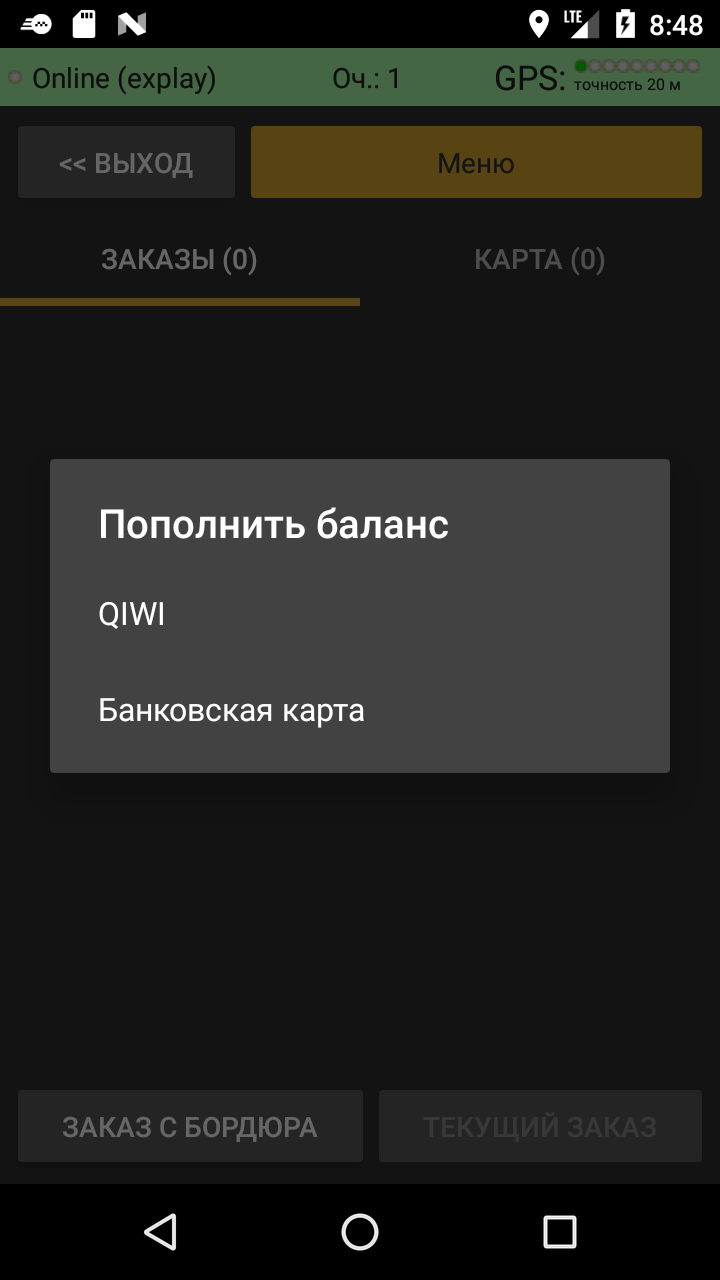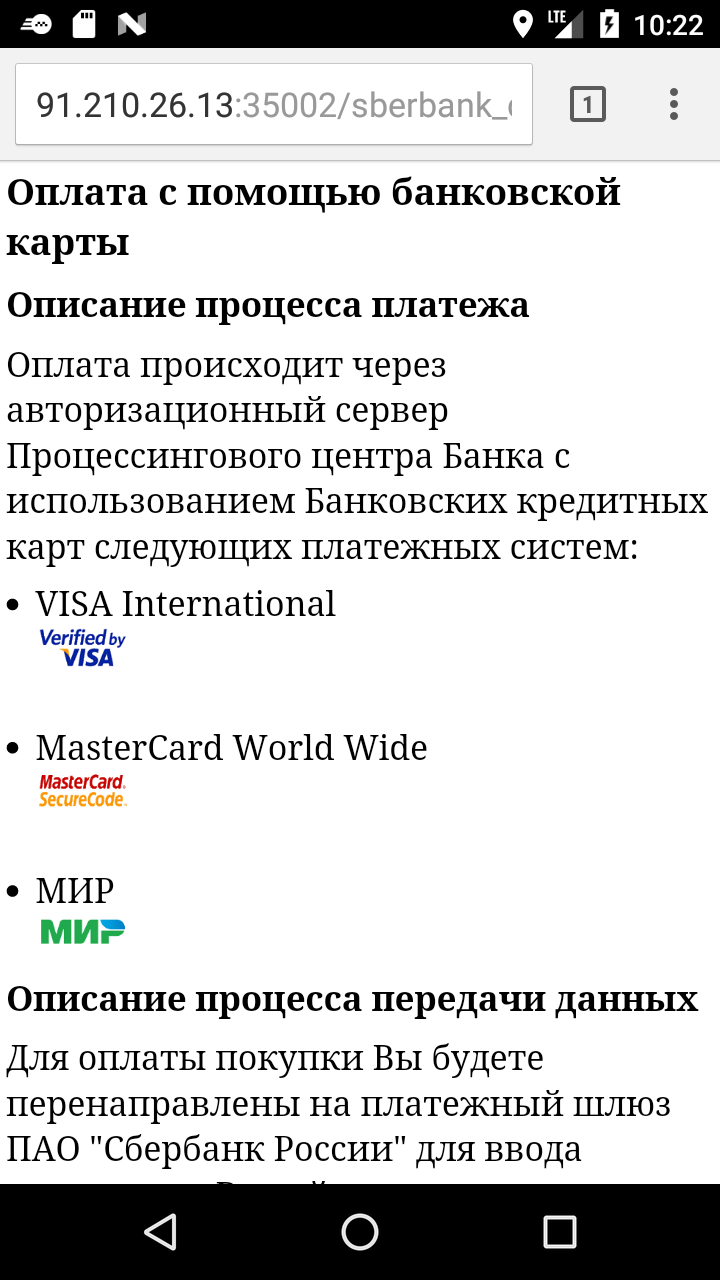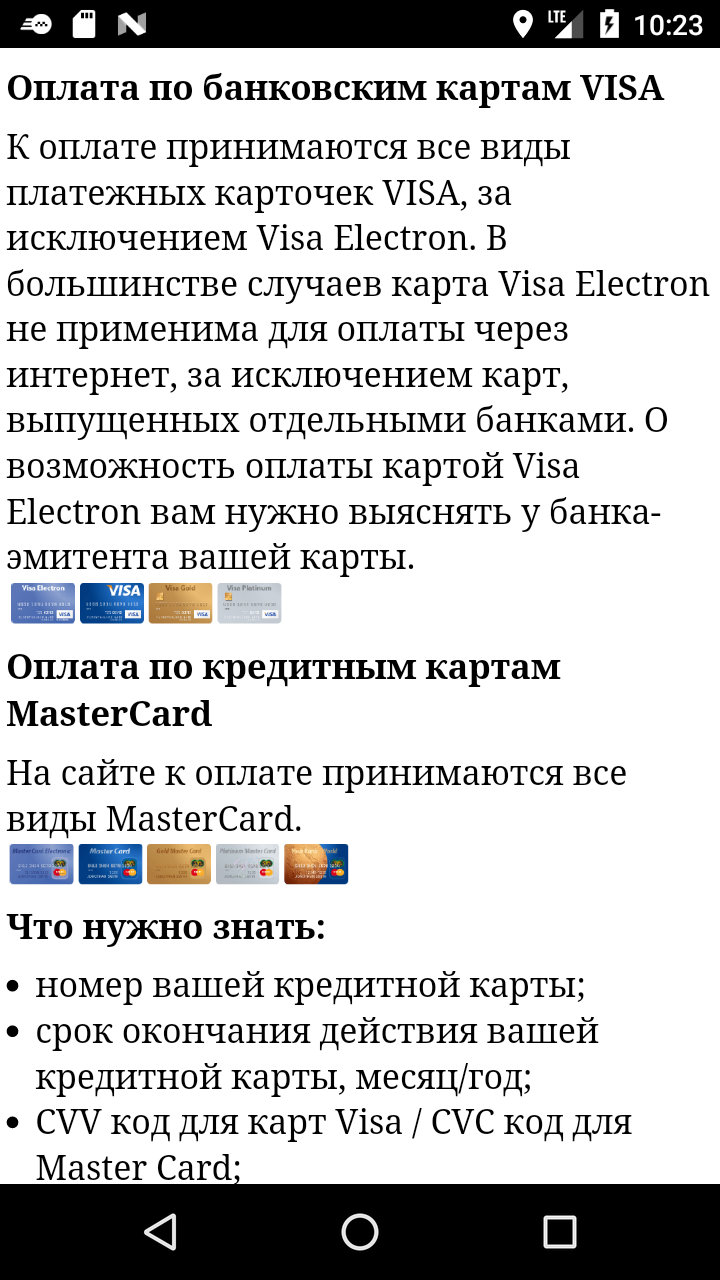Подключение интернет-эквайринга от Сбербанка: различия между версиями
Материал из Таксомёт
Нет описания правки |
|||
| (не показано 15 промежуточных версий 4 участников) | |||
| Строка 1: | Строка 1: | ||
В программе "Таксомёт" имеется возможность интеграции интернет-эквайринга от Сбербанка для получение платежей от водителей и от пассажиров. | В программе "Таксомёт" имеется возможность интеграции интернет-эквайринга от Сбербанка для получение платежей от водителей и от пассажиров. | ||
[[Сейчас достаточно 1 аккаунта, в нем нужно]]: | |||
'''- связки карт включить,''' | |||
'''- registerPreAuth.do включить,''' | |||
'''- 3D Secure отключить.(уже не нужно, только если экваринг не работает)''' | |||
Поддержка сбера может задать вопрос о причине включения/отключения этих функций. | |||
Им можно ответить: | |||
Эквайринг для платежей от водителей и пассажиров такси. Отключить 3DS и включить связки нужно чтобы работали связки карт (привязать карту в приложении). Включить PreAuth нужно чтобы работал предварительный холд денег (холдирование перед поездкой и окончательное списание денег по завершению поездки или снятие холда если поездка не состоялась). | |||
'''Необходимо написать обращение через ЛК Сбера (раздел поддержка)''' | |||
== Подключение интернет-экваринга для получения платежей от водителей == | == Подключение интернет-экваринга для получения платежей от водителей == | ||
| Строка 40: | Строка 54: | ||
4. После проверки приложения службой безопасности Сбербанка Вам будут выданы "боевые" настройки. Используя эти настройки нужно добавить учетную запись Сбербанка в Административной части программы в разделе Платежные системы. | 4. После проверки приложения службой безопасности Сбербанка Вам будут выданы "боевые" настройки. Используя эти настройки нужно добавить учетную запись Сбербанка в Административной части программы в разделе Платежные системы. | ||
5. Необходимо войти в [https://securepayments.sberbank.ru/mportal3/login Личный кабинет Сбербанка] с логином | 5. Необходимо "войти" в [https://securepayments.sberbank.ru/mportal3/login Личный кабинет Сбербанка] с логином api и сменить стандартный пароль Password*1 на более сложный. | ||
6. Логин пароль от Эквайринга необходимо ввести в раздел Платежные системы в настройках программы. | |||
7. Необходимо протестировать интернет эквайринг. Через водительское приложение необходимо пополнить счет с банковской карты на любую сумму. Платеж приходит на счет водителя автоматически в течение 3х минут. Сбербанк переведет полученные средства Вам на расчетный счет за вычетом своей комиссии на следующий рабочий день согласно договора. | |||
== Подключение интернет-экваринга для получения платежей от пассажиров == | == Подключение интернет-экваринга для получения платежей от пассажиров == | ||
| Строка 50: | Строка 66: | ||
Сбербанк при заключении договора запрашивает адрес Вашего сайта. Предоставьте адрес Вашего сайта. | Сбербанк при заключении договора запрашивает адрес Вашего сайта. Предоставьте адрес Вашего сайта. | ||
2. После заключения | 2. После заключения договора Сбербанк предоставит учётную запись для тестовой среды. Т.к. интеграция в программе "Таксомёт" уже реализована, то можно сразу запросить у Сбербанка "боевые" настройки. | ||
3. Далее вступает в работу служба безопасности Сбербанка, необходимо будет выполнить требования службы безопасности, а именно: | 3. Далее вступает в работу служба безопасности Сбербанка, необходимо будет выполнить требования службы безопасности, а именно: | ||
| Строка 58: | Строка 74: | ||
* Необходимо предоставить ссылку на страницу сайта с Правилами оказания услуг. В данном разделе должно присутствовать описание оплаты с помощью банковской карты. | * Необходимо предоставить ссылку на страницу сайта с Правилами оказания услуг. В данном разделе должно присутствовать описание оплаты с помощью банковской карты. | ||
4. После проверки приложения службой безопасности Сбербанка Вам будут выданы "боевые" настройки. Используя эти настройки нужно добавить учетную запись Сбербанка в Админке сайта в разделе Такси -> Аккаунты Сбера. Далее в разделе Такси -> Службы/города на для нужного города укажите созданный аккаунт Сбербанка. | 4. После проверки приложения службой безопасности Сбербанка Вам будут выданы "боевые" настройки.При получении "боевых" настроек нужно сразу же ответить на письмо Сбербанка и попросить отключить на учетной записи 3dsecurity, и включить связку карт. | ||
5. Используя эти настройки нужно добавить учетную запись Сбербанка в Админке сайта в разделе Такси -> Аккаунты Сбера. Далее в разделе Такси -> Службы/города на для нужного города укажите созданный аккаунт Сбербанка. | |||
6. Необходимо протестировать интернет эквайринг. Зайдите в клиентское приложение. Попробуйте привязать банковскую карту и заказать такси. Убедитесь, что списание с карты выполнено. У водителя к такому заказу будет пометка "оплата на счет", а так же в таксометре будет отображаться уже оплаченная клиентом сумма. | |||
Сбербанк переведет полученные средства Вам на расчетный счет за вычетом своей комиссии на следующий рабочий день согласно договора. | Сбербанк переведет полученные средства Вам на расчетный счет за вычетом своей комиссии на следующий рабочий день согласно договора. | ||
Текущая версия от 10:15, 10 июля 2023
В программе "Таксомёт" имеется возможность интеграции интернет-эквайринга от Сбербанка для получение платежей от водителей и от пассажиров.
Сейчас достаточно 1 аккаунта, в нем нужно:
- связки карт включить,
- registerPreAuth.do включить,
- 3D Secure отключить.(уже не нужно, только если экваринг не работает)
Поддержка сбера может задать вопрос о причине включения/отключения этих функций. Им можно ответить: Эквайринг для платежей от водителей и пассажиров такси. Отключить 3DS и включить связки нужно чтобы работали связки карт (привязать карту в приложении). Включить PreAuth нужно чтобы работал предварительный холд денег (холдирование перед поездкой и окончательное списание денег по завершению поездки или снятие холда если поездка не состоялась).
Необходимо написать обращение через ЛК Сбера (раздел поддержка)
Подключение интернет-экваринга для получения платежей от водителей
1. Для подключения интернет-экваринга необходимо заключить договор со Сбербанком на соответствующую услугу. Для этого необходимо обратиться в юр. отдел Сбербанка в Вашем городе. Если договор со Сбербанком на интернет-эквайринг уже имеется, то заключать новый договор не нужно, а необходимо попросить еще одну учетную запись в рамках имеющегося договора.
Сбербанк при заключении договора запрашивает адрес Вашего сайта, но т.к. подключение будет производиться не к сайту, а программе, то в качестве адреса сайта Вы можете предоставить адрес на рабочее место оператора (без предоставления учетной записи оператора).
2. После заключения договра Сбербанк предоставить учётную запись для тестовой среды. Т.к. интеграция в программе "Таксомёт" уже реализована, то можно сразу запросить у Сбербанка "боевые" настройки.
3. Далее вступает в работу служба безопасности Сбербанка, необходимо будет выполнить требования службы безопасности, а именно:
- Необходимо предоставить ссылку на водительское приложение в PlayMarket. Так же рекомендуем создать тестовую учетную запись водителя для сотрудника Сбербанка и предоставить её службе безопасности.
- Необходимо предоставить скриншоты процесса оплаты. Для того чтобы подготовить программу водителя к созданию скриншотов необходимо в Административной части программы в разделе Платежные системы добавить тестовую (фейковую) учетную запись. При добавлении учетной записи укажите реквизиты Вашей компании или ИП.
Далее необходимо сделать скриншоты примерно такого вида и предоставить их в службу безопасности Сбербанка.
-
Скриншот для Сбербанка 1
-
Скриншот для Сбербанка 2
-
Скриншот для Сбербанка 3
-
Скриншот для Сбербанка 4
-
Скриншот для Сбербанка 5
-
Скриншот для Сбербанка 6
-
Скриншот для Сбербанка 7
-
Скриншот для Сбербанка 8
4. После проверки приложения службой безопасности Сбербанка Вам будут выданы "боевые" настройки. Используя эти настройки нужно добавить учетную запись Сбербанка в Административной части программы в разделе Платежные системы.
5. Необходимо "войти" в Личный кабинет Сбербанка с логином api и сменить стандартный пароль Password*1 на более сложный.
6. Логин пароль от Эквайринга необходимо ввести в раздел Платежные системы в настройках программы.
7. Необходимо протестировать интернет эквайринг. Через водительское приложение необходимо пополнить счет с банковской карты на любую сумму. Платеж приходит на счет водителя автоматически в течение 3х минут. Сбербанк переведет полученные средства Вам на расчетный счет за вычетом своей комиссии на следующий рабочий день согласно договора.
Подключение интернет-экваринга для получения платежей от пассажиров
1. Для подключения интернет-экваринга необходимо заключить договор со Сбербанком на соответствующую услугу. Для этого необходимо обратиться в юр. отдел Сбербанка в Вашем городе. Если договор со Сбербанком на интернет-эквайринг уже имеется, то заключать новый договор не нужно, а необходимо попросить еще одну учетную запись в рамках имеющегося договора.
Сбербанк при заключении договора запрашивает адрес Вашего сайта. Предоставьте адрес Вашего сайта.
2. После заключения договора Сбербанк предоставит учётную запись для тестовой среды. Т.к. интеграция в программе "Таксомёт" уже реализована, то можно сразу запросить у Сбербанка "боевые" настройки.
3. Далее вступает в работу служба безопасности Сбербанка, необходимо будет выполнить требования службы безопасности, а именно:
- Необходимо предоставить ссылку на клиентское приложение в PlayMarket.
- Необходимо предоставить ссылку на страницу сайта с Правилами оказания услуг. В данном разделе должно присутствовать описание оплаты с помощью банковской карты.
4. После проверки приложения службой безопасности Сбербанка Вам будут выданы "боевые" настройки.При получении "боевых" настроек нужно сразу же ответить на письмо Сбербанка и попросить отключить на учетной записи 3dsecurity, и включить связку карт.
5. Используя эти настройки нужно добавить учетную запись Сбербанка в Админке сайта в разделе Такси -> Аккаунты Сбера. Далее в разделе Такси -> Службы/города на для нужного города укажите созданный аккаунт Сбербанка.
6. Необходимо протестировать интернет эквайринг. Зайдите в клиентское приложение. Попробуйте привязать банковскую карту и заказать такси. Убедитесь, что списание с карты выполнено. У водителя к такому заказу будет пометка "оплата на счет", а так же в таксометре будет отображаться уже оплаченная клиентом сумма. Сбербанк переведет полученные средства Вам на расчетный счет за вычетом своей комиссии на следующий рабочий день согласно договора.